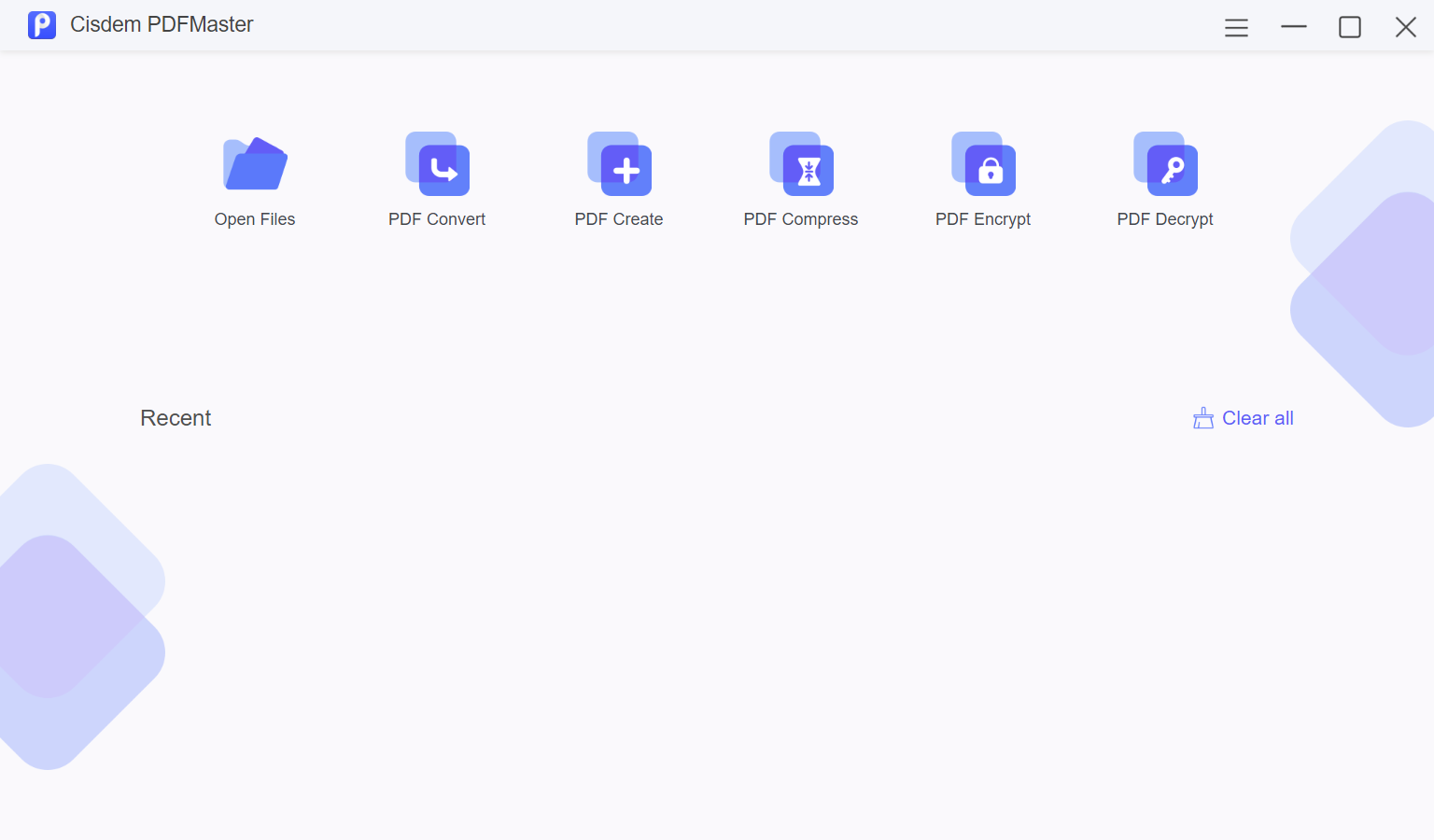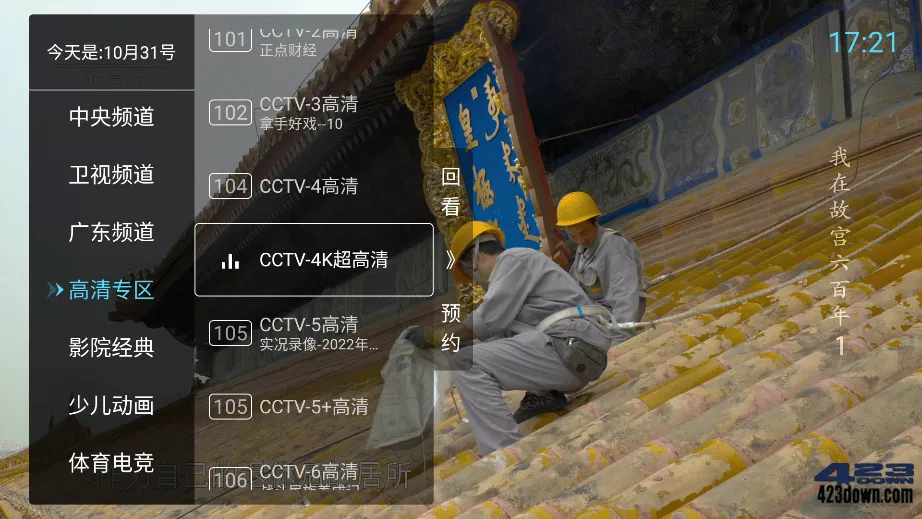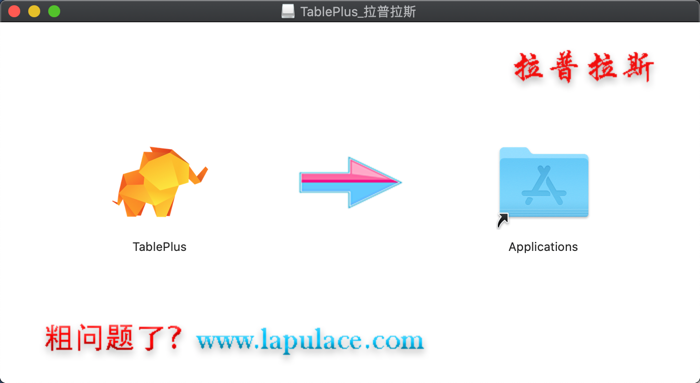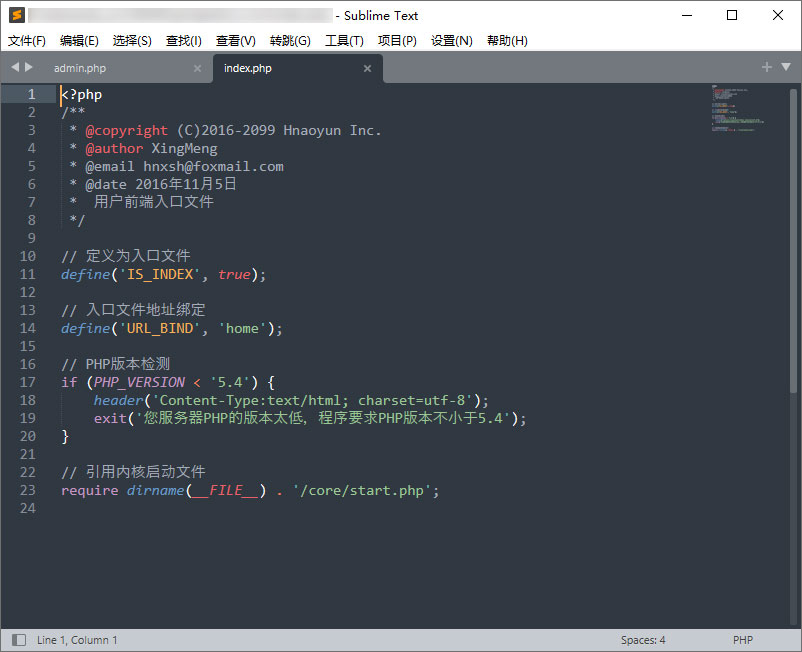macOS 开启或关闭 SIP(系统完整性保护) 下载
许多Mac用户装了部分软件后打不开,那可能是sip系统完整性没有关闭。下面我们就来看一下如何关闭sip系统完整性。

SIP 全称为「System Integrity Protection」即「系统完整性保护」,是 OS X El Capitan 时开始采用的一项安全技术,SIP 将一些文件目录和系统应用保护了起来。但这会影响我们一些使用或设置,比如:更改系统应用图标、终端操作系统目录文件提示「Operation not permitted」、Finder 无法编辑系统目录里的文件。
关闭 SIP
因为 SIP 是系统级的权限操作,我们无法直接关闭它,需要前往「macOS 恢复功能」下进行。
将 Mac 开机,立即在键盘上按住 Command ⌘ + R,直到看到 Apple 标志或旋转的地球时松开。看到「实用工具」窗口时,恢复功能启动即完成。

在上方的菜单栏知识兔点击「实用工具」选择「终端」。

在终端中,知识兔输入「csrutil disable」后回车。

回车后会提示「成功关闭了系统完整性保护,请重启机器」
知识兔点击菜单栏 标志,知识兔选择「重新启动」。

就此我们关闭了 SIP。
打开 SIP
SIP 是避免软件任意修改或覆盖任意系统文件或应用,日常还是建议保持开启状态的。
仍然是进入到「macOS 恢复功能」,但这次在终端输入的是「csrutil enable」开启 SIP,重启 Mac 即可。

和之前不同,这次输入的是「csrutil enable」
查看 SIP 当前状态
在正常系统打开「终端」,知识兔输入「csrutil status」后回车。

enabled 为开启,disabled 为关闭
下载仅供下载体验和测试学习,不得商用和正当使用。